- Часть 1. Перенос музыки на Samsung с помощью FoneLab HyperTrans
- Часть 2. Перенос музыки на Samsung с помощью USB-кабеля
- Часть 3. Перенос музыки на Samsung с помощью Samsung Smart Switch
- Часть 4. Перенос музыки на Samsung с помощью Android File Transfer на Mac
- Часть 5. Часто задаваемые вопросы о переносе музыки на Samsung
Передача данных с iPhone, Android, iOS, компьютера в любое место без каких-либо потерь.
- Перенос данных с одной карты Micro SD на другой Android
- Как перенести фотографии с одного телефона на другой
- Как перенести фотографии со старого телефона LG на компьютер
- Как перенести фотографии со старого Samsung на другой Samsung
- Перенос контактов с Samsung на iPhone
- Передача данных из LG в Samsung
- Перенос данных со старого планшета на новый
- Перенос файлов с Android на Android
- Перенос фотографий iCloud на Android
- Перенос заметок iPhone на Android
- Перенос iTunes Music на Android
Перенесите музыку на Samsung без особых усилий, используя известные методы
 Размещено от Széki / 16 марта 2023 г. 09:00
Размещено от Széki / 16 марта 2023 г. 09:00 Раньше я скачивал все свои песни на компьютер. Но я не могу слушать их на улице, потому что беру с собой только телефон Samsung. Какие способы следует использовать для передачи музыки на Samsung Galaxy S7? Так что я могу слушать музыку, где бы я ни был.
Слушать музыку удобнее при использовании мобильных телефонов. Это позволяет вам слушать любимые песни в любое время и в любом месте, так как вы можете легко взять свой телефон с собой куда угодно. Но если все ваши песни есть на компьютере, вы должны перенести их, чтобы наслаждаться прослушиванием с помощью телефона Samsung. Кроме этого, перемещение музыкальных файлов на телефон делает их более доступными, потому что вам больше не нужно включать компьютер, что обычно требует времени. Вам нужно только открыть телефон, который уже есть под рукой. И для этого вам нужен инструмент для переноса, который поможет вам быстро и легко перемещать ваши музыкальные файлы.

К счастью, существует множество инструментов и методов переноса, которые вы можете найти в Интернете. Предпочитаете ли вы использовать сторонние инструменты, встроенные службы или ручные методы, это не проблема. Эта статья предоставит эти методы переноса с простыми инструкциями, которые помогут вам в этом процессе. Как только вы их обнаружите, вам не нужно повторно загружать музыку на свой телефон или компьютер. Вы можете сохранять песни на свой компьютер, а затем переносить их на телефон, что более удобно. Перейдите ниже, чтобы начать перенос.

Список руководств
- Часть 1. Перенос музыки на Samsung с помощью FoneLab HyperTrans
- Часть 2. Перенос музыки на Samsung с помощью USB-кабеля
- Часть 3. Перенос музыки на Samsung с помощью Samsung Smart Switch
- Часть 4. Перенос музыки на Samsung с помощью Android File Transfer на Mac
- Часть 5. Часто задаваемые вопросы о переносе музыки на Samsung
Часть 1. Перенос музыки на Samsung с помощью FoneLab HyperTrans
Говоря об эффективном инструменте передачи, вы часто услышите FoneLab HyperTrans всплывут в обсуждении. Этот инструмент славится высокой степенью успешности передачи нескольких типов данных. FoneLab HyperTrans может передавать музыкальные файлы между компьютером, iPhoneи Android-устройство. Он поддерживает практически все устройства Android и модели Samsung, включая Samsung Galaxy S8, S7, S7 Edge, Samsung Galaxy active, Samsung Galaxy S6, S6 Edge, S6 edge+, Samsung Galaxy S6 active и другие. И если вы беспокоитесь о совместимости ваших музыкальных файлов, вам больше не нужно беспокоиться. Поскольку эта программа может передавать различные аудиоформаты, ожидайте, что все песни, которые вы хотите переместить на свой телефон Samsung, будут успешно переданы.
Обратите внимание на приведенные ниже простые инструкции, чтобы узнать, как перенести музыку с компьютера на Galaxy S7 и другие модели Samsung с FoneLab HyperTrans:
Передача данных с iPhone, Android, iOS, компьютера в любое место без каких-либо потерь.
- Перемещайте файлы между iPhone, iPad, iPod touch и Android.
- Импортируйте файлы с iOS на iOS или с Android на Android.
- Переместите файлы с iPhone / iPad / iPod / Android на компьютер.
- Сохранить файлы с компьютера на iPhone / iPad / iPod / Android.
Шаг 1Сохраните файл FoneLab HyperTrans бесплатно, нажав Бесплатная загрузка в левой части своего сайта. После этого откройте его, чтобы началась установка. Вы можете выбрать язык установки, который вы предпочитаете, прежде чем нажать кнопку «Установить». Вы можете запустить и запустить программу на своем компьютере, когда процесс будет завершен.
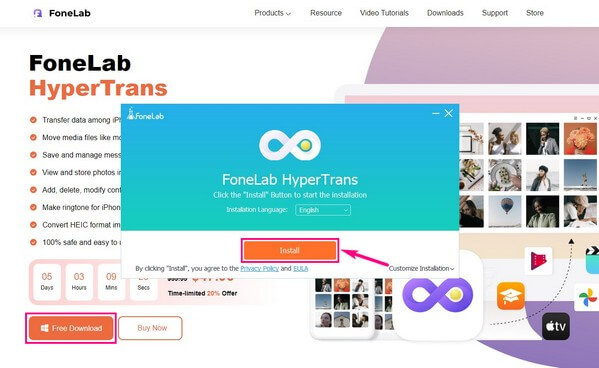
Шаг 2Подключите телефон Samsung к компьютеру с помощью USB-кабеля или сети Wi-Fi. Отсканируйте QR-код, если вы предпочитаете подключение через Wi-Fi. Установите MobieSync приложение на вашем телефоне для успешного подключения.
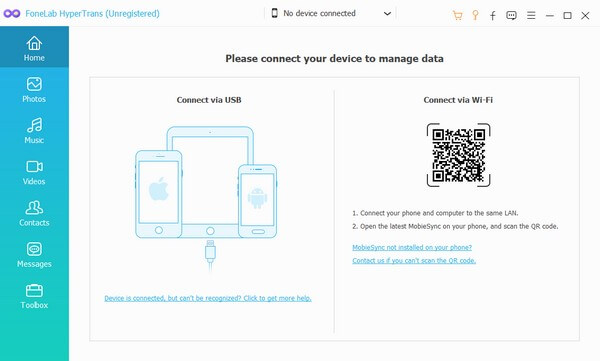
Шаг 3Щелкните раскрывающуюся вкладку вверху и выберите свой компьютер в параметрах устройства. После этого нажмите кнопку Музыка вкладку в левом списке интерфейса. Появятся компьютерные папки, содержащие ваши музыкальные файлы. Выберите папку, в которой хранятся песни, которые вы хотите передать. Затем выберите их, как только они появятся справа.
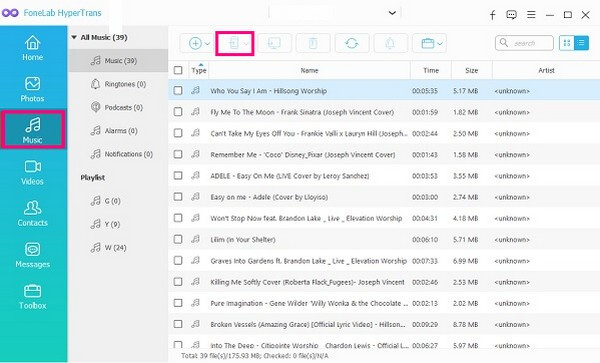
Шаг 4Когда вы закончите выбирать музыкальные файлы, щелкните вкладку с Телефон значок в верхней части экрана. Когда вас спросят, на какое устройство вы хотите передать файлы, выберите свой телефон Samsung. Затем программа начнет перемещать вашу музыку на ваш телефон Samsung. Дождитесь завершения процесса, прежде чем отключать устройство.
Передача данных с iPhone, Android, iOS, компьютера в любое место без каких-либо потерь.
- Перемещайте файлы между iPhone, iPad, iPod touch и Android.
- Импортируйте файлы с iOS на iOS или с Android на Android.
- Переместите файлы с iPhone / iPad / iPod / Android на компьютер.
- Сохранить файлы с компьютера на iPhone / iPad / iPod / Android.
Часть 2. Перенос музыки на Samsung с помощью USB-кабеля
Перенос музыки на Samsung с помощью USB-кабеля — еще один популярный метод. Он прост в эксплуатации, тем более, что вы также можете использовать кабель зарядного устройства. Однако этот метод может быть утомительным, если ваши музыкальные файлы находятся в разных папках. Вы должны проверить различные папки в разных частях вашего компьютера, прежде чем найти все аудиофайлы, которые вы хотите передать. Вы также должны передавать их по отдельности, а не перемещать сразу несколько.
Обратите внимание на приведенные ниже простые инструкции по передаче музыки на Samsung Galaxy S7 и других моделях с помощью USB-кабеля:
Шаг 1Подключите USB-кабель к телефону Samsung и подключите другой конец к USB-порту компьютера. Когда на экране вашего телефона появится уведомление о разрешении, разрешите ему разрешить компьютеру доступ к вашим файлам и хранилищу.
Шаг 2Перейдите в проводник на вашем компьютере и выберите аудиофайлы, которые вы хотите передать. Щелкните их правой кнопкой мыши, затем выберите Копировать or Порез из списка опций.
Шаг 3Получите доступ к файлам вашего устройства на своем компьютере, затем выберите папку, в которой вы хотите хранить аудиофайлы. Открыв папку, щелкните правой кнопкой мыши в любом месте и выберите «Вставить», чтобы перенести музыкальные файлы на телефон Samsung.
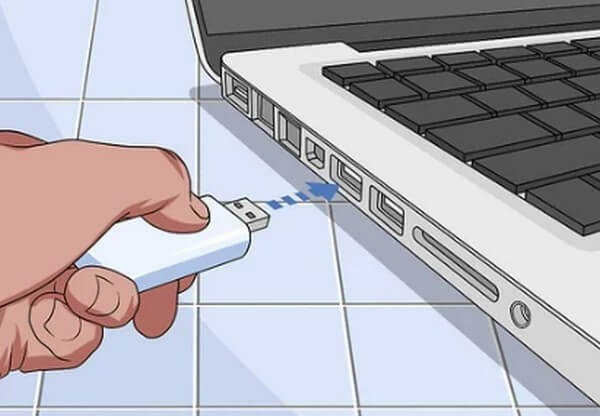
Часть 3. Перенос музыки на Samsung с помощью Samsung Smart Switch
Samsung Smart Switch — это приложение, которое позволяет пользователям передавать различные файлы на телефон Samsung. Это включает в себя музыку, фотографии, заметки, контакты и т. д. Вы можете использовать его для переноса содержимого вашего старого телефона Samsung на новый. Но учтите, что ваш телефон может получать данные только в том случае, если это Samsung. В противном случае вы не сможете передавать файлы этим методом.
Обратите внимание на приведенные ниже простые инструкции, чтобы узнать, как передавать музыку на Galaxy S7 и другие модели Samsung с помощью Samsung Smart Switch:
Шаг 1Установите приложение Samsung Smart Switch на оба телефона, чтобы отправлять и получать файлы. Убедитесь, что они находятся рядом и у вас есть достаточный заряд батареи во время процесса.
Шаг 2Затем откройте «Настройки» на обоих телефонах и найдите Samsung Smart Switch, чтобы запустить приложение. Кран Перенести данные со старого устройства > Получить данные > Галактика/Андроид > Беспроводной сети на новом телефоне, затем коснитесь Отправить данные > Беспроводной сети на свой старый телефон. После этого коснитесь Разрешить для успешного подключения.
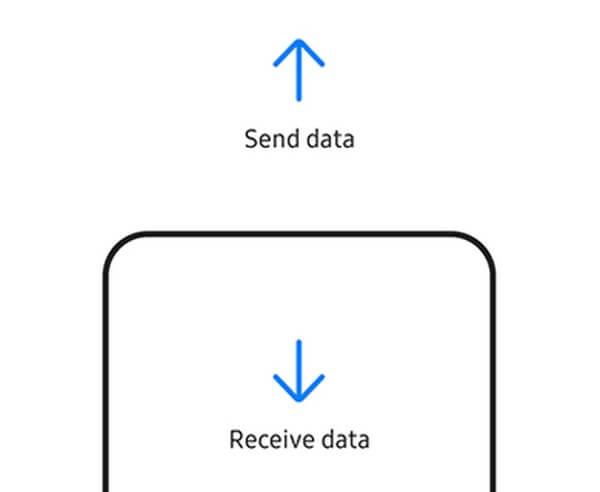
Шаг 3Затем на новом телефоне выберите Музыка в качестве типа данных, который вы хотите переместить, затем нажмите Трансфер кнопка. После этого музыкальные файлы начнут передаваться на ваш новый телефон Samsung.
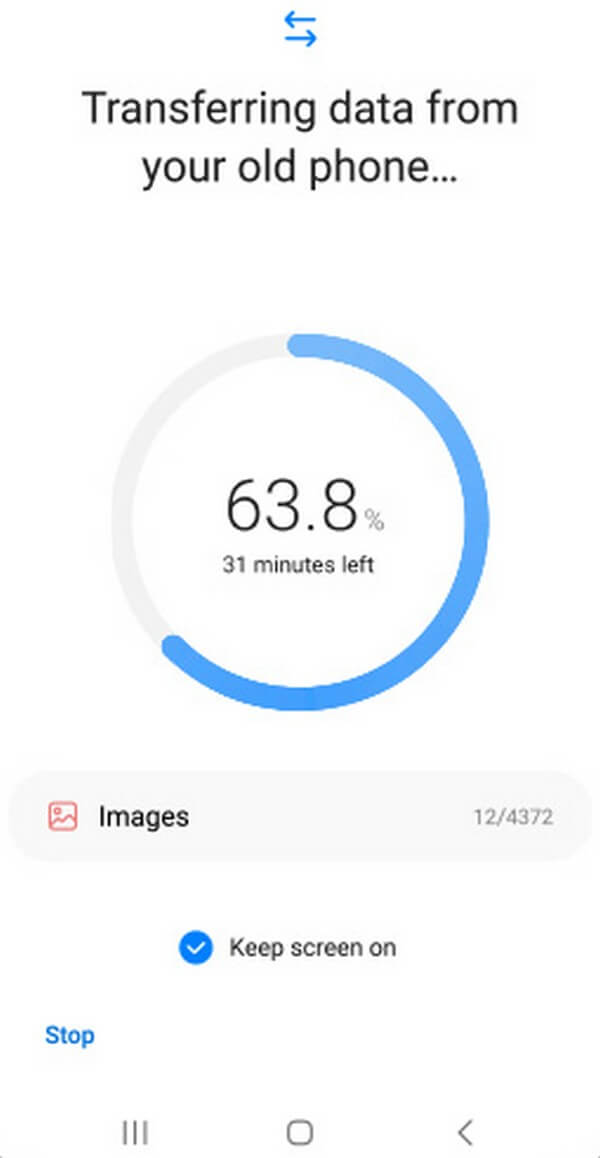
Часть 4. Перенос музыки на Samsung с помощью Android File Transfer на Mac
Вы можете использовать Передача файлов Android если вы используете Mac. Эта программа позволяет передавать файлы между Mac и устройством Android. Благодаря этому вы сможете передавать музыкальные файлы с вашего Mac на телефон Samsung. Но у этой программы нет iOS-устройств и Windows-версий. Следовательно, вы не сможете использовать этот метод, если у вас нет компьютера Mac.
Обратите внимание на приведенные ниже простые инструкции по передаче музыки на Samsung Galaxy S7 и другие модели с помощью Android File Transfer на Mac:
Шаг 1Установите и запустите программу Android File Transfer на вашем Mac. Затем подключите к нему телефон Samsung с помощью USB-кабеля.
Шаг 2Выберите OK когда на экране вашего Mac появляется всплывающее окно, чтобы он мог получить доступ к вашим файлам. Кран Разрешить на экране вашего телефона, а также.
Шаг 3Когда появится папка с файлами, нажмите Музыка. После этого вы можете перетащить свои аудиофайлы в окно программы, чтобы перенести их на свой телефон Samsung.
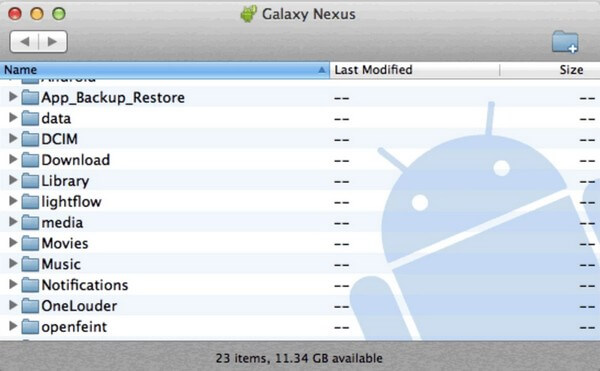
Передача данных с iPhone, Android, iOS, компьютера в любое место без каких-либо потерь.
- Перемещайте файлы между iPhone, iPad, iPod touch и Android.
- Импортируйте файлы с iOS на iOS или с Android на Android.
- Переместите файлы с iPhone / iPad / iPod / Android на компьютер.
- Сохранить файлы с компьютера на iPhone / iPad / iPod / Android.
Часть 5. Часто задаваемые вопросы о переносе музыки на Samsung
1. Можно ли передавать музыку с iPhone на Samsung через Bluetooth?
Нет, ты не можешь. Общеизвестно, что и iPhone, и Samsung имеют Bluetooth. Однако использовать его для передачи файлов друг другу нельзя, в основном из-за ограничений операционной системы. Устройства iOS и Android не поддерживают обмен файлами с помощью Блютуз, поэтому вы также не можете передавать музыку с iPhone на Samsung. Если вы не установите программу типа FoneLab HyperTrans на твоем компьютере.
2. Можно ли выборочно передавать музыку с помощью Smart Switch?
К сожалению, это не так. Smart Switch разрешает передачу только по типу данных. Это означает, что если вы хотите передать несколько музыкальных файлов, вам нужно включить всю свою музыку, чтобы передача была возможной. К счастью, вы можете использовать FoneLab HyperTrans вместо. Эта программа позволяет вам выбирать только те файлы, которые вы хотите переместить.
3. Насколько прост в использовании FoneLab HyperTrans?
Да. FoneLab HyperTrans имеет простой интерфейс, облегчающий понимание возможностей программы. Его компоненты просты для просмотра, поэтому вам не составит труда определить, что есть что при работе с программой.
Передача данных с iPhone, Android, iOS, компьютера в любое место без каких-либо потерь.
- Перемещайте файлы между iPhone, iPad, iPod touch и Android.
- Импортируйте файлы с iOS на iOS или с Android на Android.
- Переместите файлы с iPhone / iPad / iPod / Android на компьютер.
- Сохранить файлы с компьютера на iPhone / iPad / iPod / Android.
Если в будущем вам потребуется передать больше файлов, вы можете довериться FoneLab HyperTrans программа. Он предоставляет почти все необходимые функции, чтобы сделать процесс передачи удобным.
